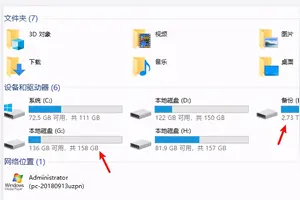1.如何开启win10系统的蓝牙
从设备中找到蓝牙功能打开就可以了。
工具:
win10
步骤:
1. 点击屏幕窗口图标,然后点击设置
2. 点击设备,如图
3. 点击蓝牙,点击右侧的Bluetooth开,蓝牙就开了

2.win10系统怎么打开蓝牙设置
win10系统怎么打开蓝牙设置
方法:
1、首先点击左下角的win10菜单图标打开,找到“设置图标”点击打开;
2、打开设置图标后会出现这个白色的窗口,在里面找到图中的设备点击打开;
3、打开后第一栏就是蓝牙设备的设置界面了,在图中这个灰色的图标点击开启,蓝牙就被打开了;
4、开启后下面就会显示可以链接的蓝牙设备了,可以是手机,耳机,鼠标等等;
5、点击上面的添加设备的图标打开,如图:
基础操作,很简单的,希望对你有用。信息来源:U盘系统
3.windows10里面的蓝牙怎么设置
点击通知栏进入操作中心,点击“蓝牙”按键即可。
具体方法:
1、如果你想用蓝牙功能前提条件是你的电脑必须具备支持蓝牙,大多数的笔记本都是有着蓝牙功能的。进入win10设备管理器,看看里面有没蓝牙设备,如果有,则说明电脑带有蓝牙功能,反之则不带有蓝牙功能。
2、在Win10任务栏左侧的搜索框中,搜索“蓝牙”,点击顶部的“蓝牙设置”。
3、之后就可以打开win10系统的蓝牙设置界面,然后在这里去搜索一些附件的蓝牙设备,进行配对或者进行关闭等。
这样就可以设置蓝牙啦。
转载请注明出处windows之家 » win10系统的蓝牙设置方法
 windows之家
windows之家